當前位置:首頁 > 幫助中心 > 請問acer宏基電腦適于裝什么系統好?電腦配置低重裝系統步驟【詳解】
請問acer宏基電腦適于裝什么系統好?電腦配置低重裝系統步驟【詳解】
請問acer宏基電腦適于裝什么系統好?不管是什么系統,你在選擇之前,都要確保你的電腦硬件符合所選擇操作系統的最低系統要求,比如說處理器、內存、硬盤空間、圖形卡等硬件組件。然后,就選擇合適的方法安裝系統,比如說u盤啟動盤之類的。那下面就一起來學習電腦配置低重裝系統步驟詳解吧。

一、重裝系統需要的工具
系統版本: Windows 7企業版
安裝工具:大白菜u盤啟動盤制作工具(點擊紅字下載)
二、重裝系統前期的準備
1、電腦重裝系統,通常都需要先格式化c盤,所以,大家一定要記得備份好C盤的重要數據,不然重裝系統之后,你基本是找不回原數據的。
2、制作u盤啟動盤,需要注意啟動模式,其中,USB—HDD適用于現在的大多數電腦機型,而USB—ZIP適用于較老式的電腦機型,一般默認選擇前者。
3、制作好u盤啟動之后,我們還需要下載Windows系統鏡像,來源要安全可靠。如果你不確定所下載的鏡像是否安全,可以選擇去“msdn我告訴你”下載,該網站有不同版本的系統鏡像可以下載。
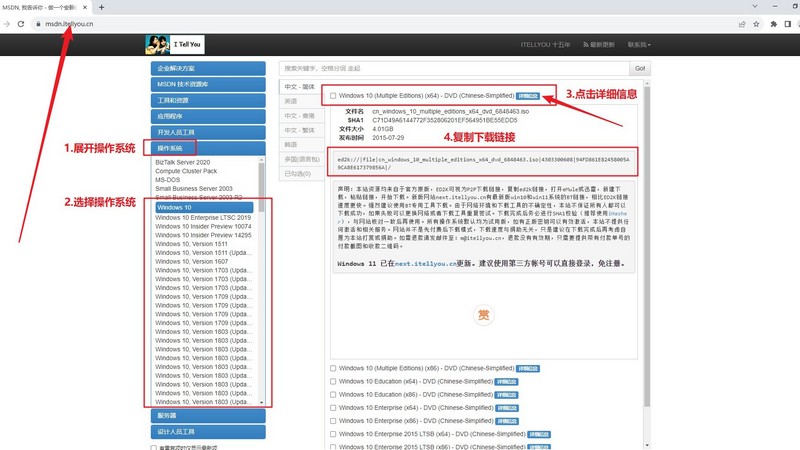
三、重裝系統操作的步驟
第一步:制作大白菜u盤
1、搜索并打開大白菜官網,下載需要的大白菜u盤啟動盤制作工具備用。
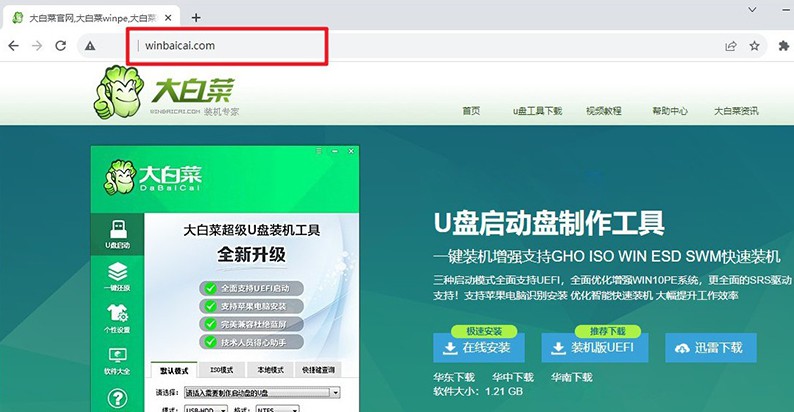
2、接入準備好的u盤,如圖所示,默認設置,點擊一鍵制作成usb啟動盤即可。
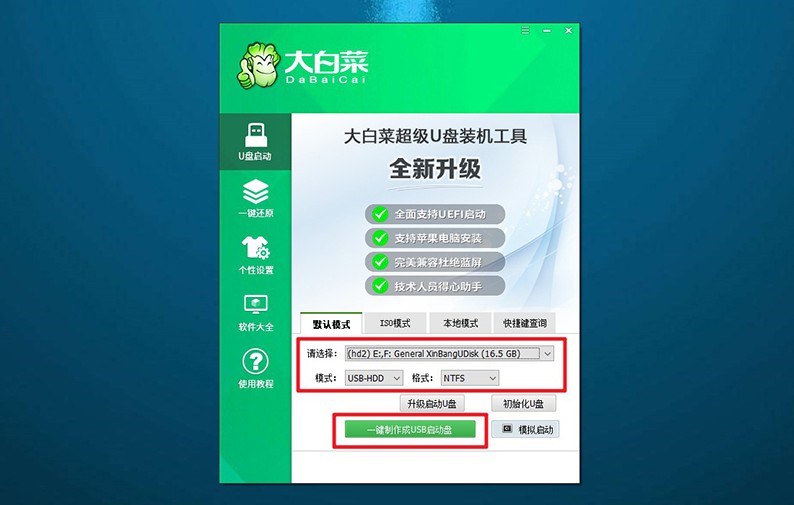
3、此外,大家可以選擇將Windows系統鏡像保存在u盤啟動盤之中,方便使用。
第二步:啟動大白菜u盤
1、電腦設置u盤啟動才可以重裝系統,大家可以使用u盤啟動快捷鍵來設置,簡單很多。
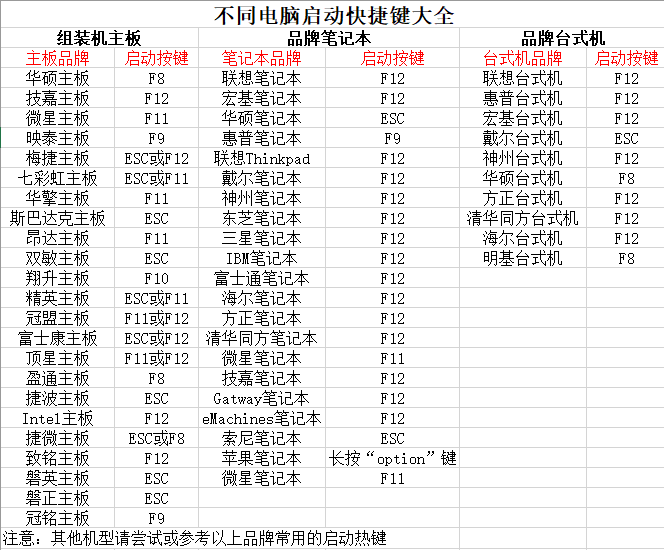
2、如圖所示,電腦重啟并使用U盤啟動快捷鍵設置進入啟動界面,選中u盤對應選項并回車即可。
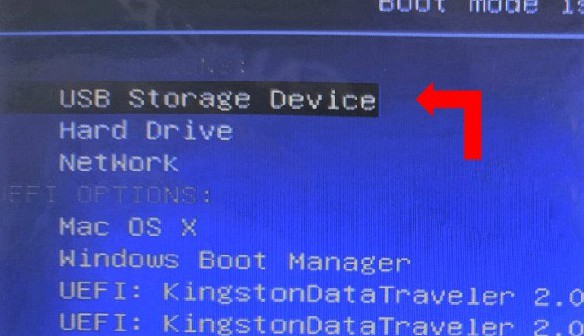
3、進入大白菜主菜單后,一般選擇【1】并回車,即可進入winpe桌面準備重裝了。
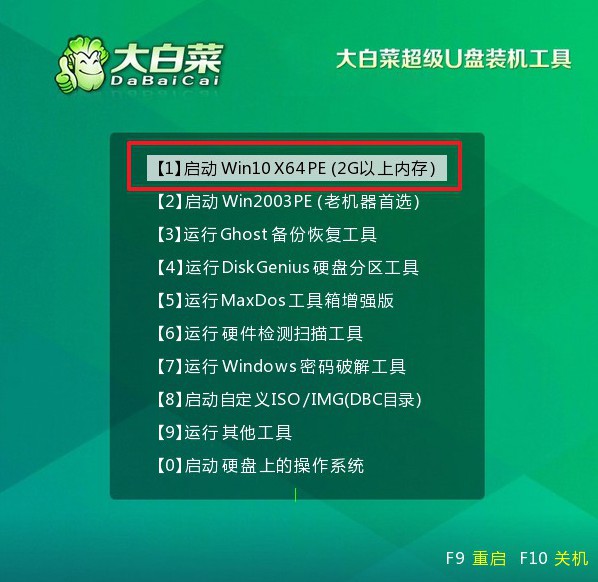
第三步:使用大白菜u盤裝系統
1、進入winpe桌面后,打開一鍵裝機軟件后,選擇將系統鏡像安裝到“C盤”,點擊“執行”即可。
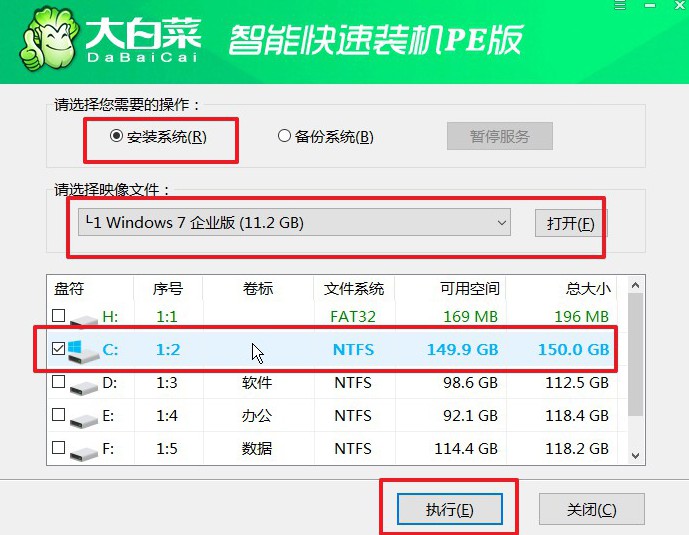
2、稍后,就會彈出還原設置頁面,一般默認選項,直接點擊“是”即可。
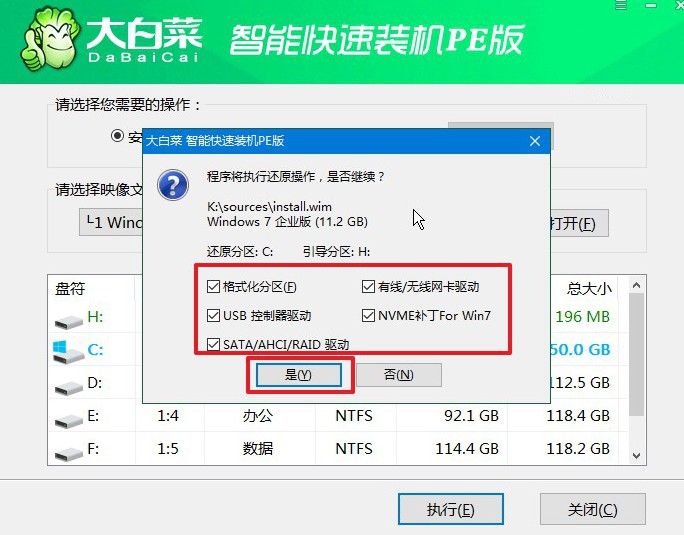
3、裝機軟件準備重裝系統期間,會彈出進程界面,注意勾選“完成后重啟”選項。
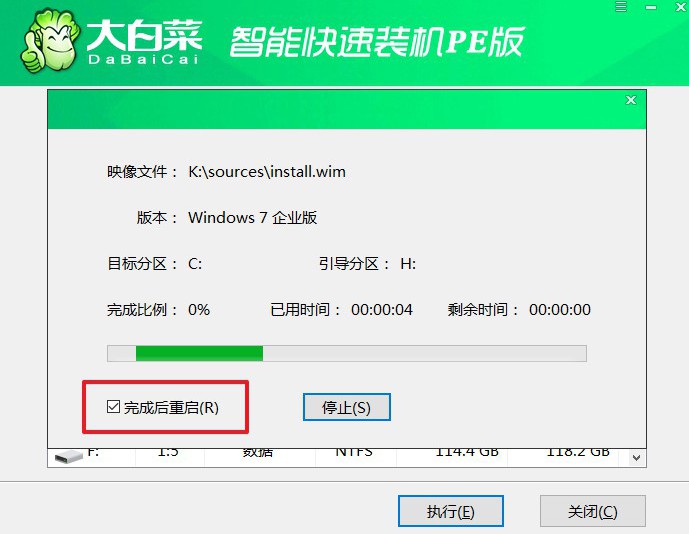
4、最后,大白菜裝機軟件就會自動安裝Windows系統,不需要你進行其他操作了。

四、重裝系統常見的問題
用u盤重裝系統就一直在這卡著不動了?
等待一段時間: 有時,安裝過程可能需要一些時間來完成。請確保您已經等待足夠長的時間,以確保系統有足夠的時間來完成安裝。
檢查U盤和ISO文件: 確保您使用的U盤沒有故障,并且ISO文件沒有損壞。您可以嘗試重新下載ISO文件,然后重新制作U盤安裝介質。
選擇正確的啟動設備: 在計算機啟動時,按下相應的按鍵(通常是DEL、F2、F10、F12等),進入BIOS或啟動菜單。確保選擇從U盤啟動。
檢查BIOS設置: 確保BIOS設置中允許從U盤啟動,并且沒有其他設置可能導致問題。有時可能需要將啟動模式設置為UEFI或Legacy,具體取決于您系統的要求。
嘗試不同的U盤插口: 有時候U盤插口可能出現問題,嘗試將U盤插到另一個USB插口上。
嘗試使用其他工具制作啟動盤: 使用其他制作啟動盤的工具,例如Rufus、UNetbootin等,以確保啟動盤制作的正確性。
檢查系統硬件: 有時,硬件故障也可能導致安裝過程中卡住。檢查硬盤、內存等硬件是否正常。
現在,你學會了電腦配置低重裝系統步驟詳解吧。以后,就算你的電腦出現問題,比如說藍屏黑屏之類的,無法通過修復來解決,也可以自己使用u盤啟動盤來重裝系統,實在是完美。不過,大家操作之前不要忘記先備份好數據。

